Cómo reparar el código de error 17 de Spotify en Mac (rápido y fácil)
Spotify es sin duda el mejor servicio de transmisión para la gran mayoría de las personas. Su amplio catálogo, amplia compatibilidad de dispositivos y opciones de planes pagos funcionarán bien para la mayoría de las personas. Aunque Spotify es un gran servicio de transmisión de música, encontrarse con errores mientras usa el programa Spotify es algo casi inevitable. Algunos de los códigos de error comunes incluyen el código de error 4, el código de error 30 y el código de error 53, así como Código de error de Spotify 17 en Mac o Windows
¿Qué implica el código de error 17 de Spotify? En este artículo, nos centraremos en este tema. Veremos las causas de este error que son útiles para ayudarlo a resolverlos amigablemente. También subiremos un nivel más y veremos algunas de las formas simples en que puede solucionarlos, incluso si carece de los conocimientos tecnológicos. Algunos de los errores se deben a problemas de incompatibilidad que debe resolver con una solución digital. Siga leyendo y conozca los detalles.
Guía de contenido Parte 1. ¿Qué causa el código de error 17 de Spotify en Windows y Mac?Parte 2. Maneras simples de arreglar el problema del código de error 17 de SpotifyParte 3. Cómo descargar canciones de Spotify para uso sin conexiónParte 4. Conclusión
Parte 1. ¿Qué causa el código de error 17 de Spotify en Windows y Mac?
¿Qué es el código de error 17 de Spotify? ¿Alguna vez te has encontrado con el código de error 17 de Spotify en Mac o Windows? Este error ocurre durante la instalación de la aplicación Spotify o al iniciar sesión en ella. Por lo general, el error es seguido por el bloqueo del software. El código de error 17 de Spotify en su Mac y Windows generalmente está asociado con el siguiente mensaje: "Spotify encontró un problema y debe cerrarse. Lamentamos las molestias". o "No se pudo iniciar Spotify (código de error 17)".
También puede encontrar un mensaje de error que dice que su Firewall podría estar bloqueando Spotify y que necesita cambiar la configuración de su proxy para solucionar el problema. Iniciar sesión en Spotify puede ser una experiencia increíblemente molesta cuando sale mal, pero las soluciones a este problema no son tan complicadas. Esta parte discutirá por qué Spotify en Mac o Windows obtiene el código de error 17. Estas son algunas de las principales causas del error.
- Ataque de un virus que bloquea por completo el inicio de sesión en la cuenta de Spotify
- Corrupción en la plataforma de registro que impide que un usuario ingrese a la cuenta de Spotify
- La configuración del firewall que también bloquea los inicios de sesión desconocidos en el sistema Spotify no se salva
- Problemas de instalación del software de Spotify que podrían estar rotos o incompletos
- Terminación prematura del instalador de Windows
- Mala conexión a Internet que conduce a operaciones incompletas durante el proceso de instalación
Parte 2. Maneras simples de arreglar el problema del código de error 17 de Spotify
Bueno, ya sabía qué causa el código de error 17 de Spotify en Mac y Windows. En esta sección, descubriremos cómo lidiar con el problema del código de error 17 de Spotify en una computadora.
Opción 1: ejecutar correctamente el instalador de Windows
Dado que el error se produce durante la instalación, puede reparar el instalador de Windows mediante este sencillo procedimiento. Es así de simple, llegados a este punto debes comprobar si el problema está resuelto.
- Haga clic en el botón Inicio en la esquina inferior izquierda y elija Administración de equipos entre los elementos del menú.
- Alterne en el menú Servicios y aplicaciones y luego elija la opción Servicios.
- En el panel derecho, desplácese y elija Windows Installer y haga clic derecho sobre él y seleccione Propiedades.
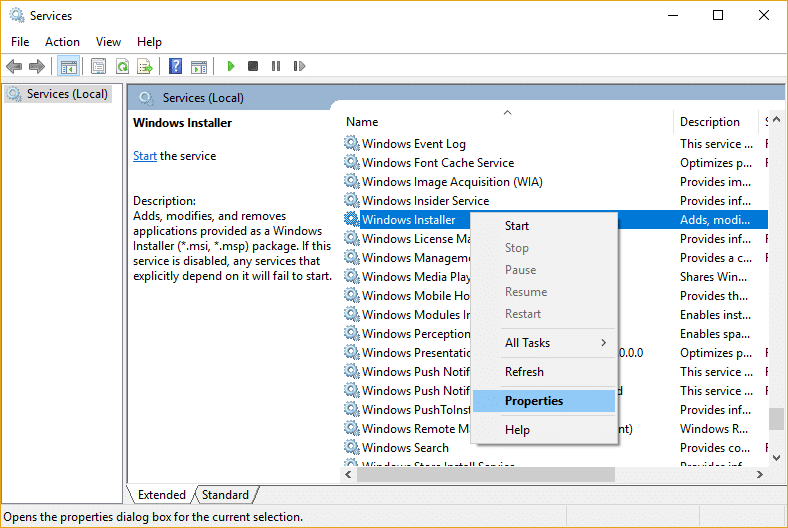
- Verifique el estado del servicio en caso de que se detenga, en caso afirmativo, haga clic en el botón Iniciar y ejecute el servicio una vez más.
- Haga clic en Aceptar para confirmar la acción.
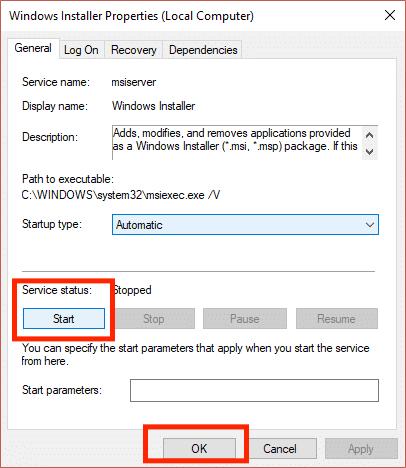
Opción 2: cambiar la configuración del cortafuegos
Siempre que Firewall bloquee la aplicación Spotify, experimentará el error. Si no desea encontrar el código de error 17 de Spotify en Mac, debe asegurarse de que su Firewall no esté bloqueando la aplicación. Debe incluir Spotify en la lista blanca de su firewall para darle a Spotify acceso sin restricciones a su computadora. Aquí está la manera simple de manejarlo.
En Mac:
- Haga clic en el menú Apple, luego haga clic en Preferencias del sistema.
- Vaya a Seguridad y privacidad y haga clic en la pestaña Firewall.
- Haga clic en el icono de candado en la parte inferior de la ventana para realizar cambios en la configuración de su Firewall. Escriba su nombre de usuario y contraseña de administrador en el cuadro de diálogo y luego presione Enter. Haga clic en Opciones de cortafuegos.
![]()
- Haga clic en el ícono + (más) para agregar la aplicación Spotify y luego vuelva a iniciar la aplicación Spotify.

- Verifique si Spotify está en la lista y habilitado en la configuración de Seguridad y Privacidad. Selecciona Menú Apple > Preferencias del sistema > Seguridad y privacidad.
- A continuación, seleccione la pestaña Privacidad. Seleccione Archivos y carpetas en el panel izquierdo y verifique si Spotify está en la lista y habilitado.
On Windows:
- Presione Windows + S para acceder a la Configuración del dispositivo
- Escriba Firewall en el botón Buscar y haga clic en Firewall
- Elija el Firewall de Windows Defender entre la lista y luego haga clic en Todas las aplicaciones o características a través del Firewall de Windows Defender en el panel izquierdo
- Haga clic en Cambiar configuración y mire a través de la lista de programas y elija Spotify y presione OK
Opción 3: restaurar la configuración del sistema
¿Ha cambiado recientemente la configuración del sistema? Algunas de las configuraciones pueden interferir con el funcionamiento normal de la cuenta de Spotify, por lo tanto, es importante ejecutar una restauración del sistema para restablecer el dispositivo a su configuración original y resolver el código de error 17 de Spotify en Mac o Windows. Aquí está el procedimiento simple.
En Mac:
macOS es un sistema operativo Mac. Ahora la última versión para Mac es viene macOS, que se lanzó el 24 de octubre de 2022. macOS Ventura es una actualización importante que presenta una nueva experiencia multitarea, revisa varias aplicaciones y agrega capacidades actualizadas en toda la plataforma. Restaurar el sistema de tu Mac también es una buena manera de solucionar el problema del código de error de Spotify.
- Reinicia tu Mac.
- Inicie desde Recuperación de macOS: mantenga presionadas las teclas Comando y R simultáneamente.
- Haga clic en reinstalar macOS para reinstalar el sistema operativo que vino con su Mac. Haga clic en Continuar.
- Seleccione su disco duro cuando se le solicite seleccionar su disco.
- Haga clic en el botón "Instalar" para instalar el sistema operativo más reciente que estaba en su computadora. Su Mac se reiniciará después de que el sistema operativo se haya instalado por completo.
On Windows:
- Presiona el Windows + S para acceder a la opción de configuración del dispositivo
- Escriba Restaurar y obtenga el menú de configuración y haga clic en él
- Haga clic en el botón Siguiente en la ventana emergente hasta que llegue a la opción Finalizar que es una prueba del final de la función Restaurar.
Otras soluciones para resolver este código de error
- Cambie la configuración del proxy usando un software VPN
- Repare y limpie el registro para eliminar archivos no deseados mediante una función de limpieza automática
- Cambia tu perfil para reflejar otra región
- Use el paquete sin conexión de Spotify que se puede descargar fácilmente en un modo seguro y compatible
Parte 3. Cómo descargar canciones de Spotify para uso sin conexión
Ha resuelto el código de error 17 de Spotify en Mac o Windows y ahora puede acceder a su cuenta. Spotify Error Code 17 es un problema muy común que los usuarios generalmente experimentan. Sin embargo, puede encontrar más problemas al usar la aplicación Spotify, incluida la reproducción de canciones de Spotify que no están en su lista de reproducción, Los archivos locales de Spotify no se muestran, Spotify usando demasiada CPU y más. ¿Cómo evitar estos problemas para siempre? La mejor manera es descargar música de Spotify y guardarla en otros reproductores multimedia para escucharla sin conexión.
¿Sabes cómo descargar canciones de Spotify Spotify para usarlas sin conexión? Como todos sabemos, Spotify premium puede disfrutar de la música sin conexión. ¿Qué sucede si no desea pagar la tarifa adicional para suscribirse a Spotify premium? AMúsicaSoft Spotify Music Converter es tu aplicación de referencia. Hablando más sobre AMusicSoft Spotify Music Converter, tiene una notable velocidad de conversión, 5 veces más rápida en concreto, que te garantizará tener los resultados finales en el menor tiempo posible. Con sus capacidades, todas las pistas convertidas son seguramente de la mejor calidad y son muy agradables de transmitir.
AmusicSoft puede ayudarte a convertir canciones, podcasts y listas de reproducción de Spotify a formatos FLAC, WAV, AAC, AC3, M4A y MP3 con un mínimo esfuerzo. Te ayudará a descargarlos en tu dispositivo inmediatamente después. Esto significa que las pistas ya están libres de DRM, lo que permite transferirlas a cualquier reproductor multimedia sin ninguna restricción. Después de eso, la reproducción de música en el reproductor multimedia que desees será ilimitada. Por ejemplo, puedes jugar Spotify en Alexa.
- Abra su navegador y busque la página oficial de AMusicSoft. Aquí podrá descargar AMusicSoft. Spotify Music Converter. Toque el botón Descargar para continuar con el proceso de descarga.
Descargar gratis Descargar gratis
- Desde aquí, seleccione los elementos que desea convertir. Copie y pegue los enlaces en el convertidor de música.

- Seleccione un formato de salida de los admitidos y luego cree una carpeta final para guardar los archivos de salida.

- Haga clic en Convertir para iniciar el proceso de conversión y espere hasta que obtenga los cambios de estado en el menú de la lista de reproducción.

Esa es una opción simple que ofrece una escucha ilimitada de las canciones de Spotify sin conexión.
Parte 4. Conclusión
¿Conoce ahora todas las causas y posibles soluciones al código de error 17 de Spotify en Mac o Windows? ¿Sabe que la elección de la solución depende de la causa del error? Sin embargo, después de la solución, es hora de verificar los problemas de compatibilidad y por qué AMúsicaSoft Spotify Music Converter viene muy bien en este momento.
La gente también Leer
- [SOLUCIONADO] Spotify esperando para descargar pistas en mi dispositivo
- Consejos sobre cómo evitar que Spotify agregue canciones
- ¿Cómo arreglar que Spotify siga omitiendo canciones? Las 7 mejores soluciones
- 10 soluciones para Spotify dice sin conexión incluso cuando está conectado a WiFi
- 8 soluciones rápidas para el problema de Spotify atascado en el modo sin conexión
- ¿Spotify en Mac no reproduce sonido? He aquí cómo solucionarlo
- Error solucionado: Spotify no puede reproducir esto ahora mismo en Windows
- Cómo solucionar problemas si Spotify no puede reproducir la pista actual
Robert Fabry es un apasionado del blog y un entusiasta de la tecnología que tal vez pueda contagiarte algunos consejos. También siente pasión por la música y ha escrito para AMusicSoft sobre estos temas.